cad如何导出pdf
在我们的日常工作当中,进行文档格式的转换可以说是很常见的工作内容。比如,有时候,我们需要将cad文件转成pdf格式,很多小伙伴首先想到的是使用cad转换器来完成文件的转换操作。其实,cad是可以直接导出为pdf格式的!下边,我们就一起来看一看它是如何进行导出的吧!
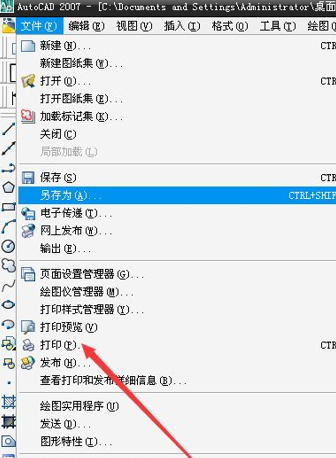
cad如何导出pdf?
在我们的日常工作当中,进行文档格式的转换可以说是很常见的工作内容。比如,有时候,我们需要将cad文件转成pdf格式,很多小伙伴首先想到的是使用cad转换器来完成文件的转换操作。其实,cad是可以直接导出为pdf格式的!下边,我们就一起来看一看它是如何进行导出的吧!
1、首先,我们打开cad软件,找到你要导出的cad图纸,然后点击左上角文件选项,随后,我们选打印选项。
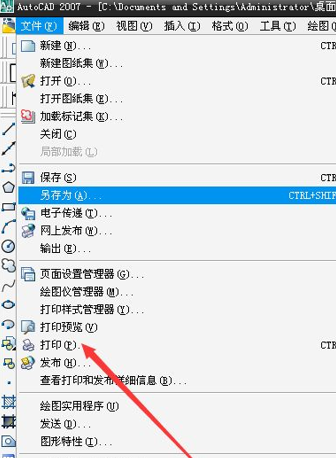
2、在对话框内,打印机那里选择pdf格式,并选择导出的尺寸。
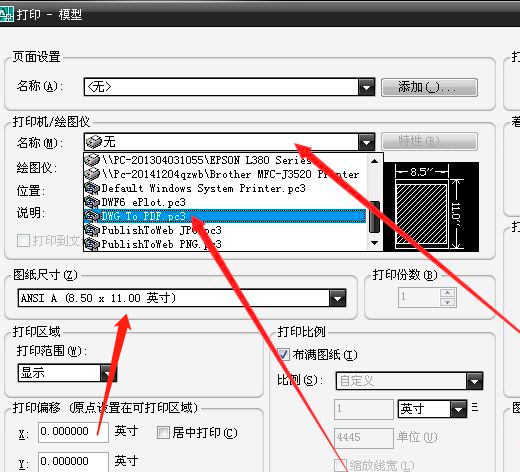
3、接下来,我们需要把图纸布满选项位置前边进行勾选,居中打印也要进行勾选,在图形方向上,我们选择横向打印。
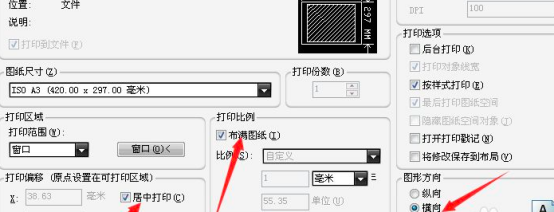
4、打印范围这里我们需要选窗口,之后,返回你要导出的cad图纸。
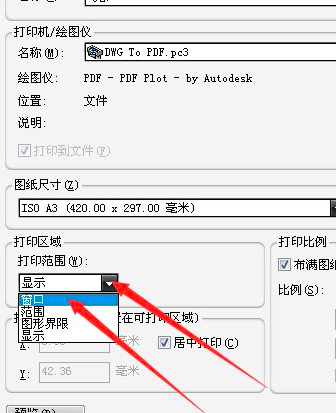
5、框选要导出的图纸,从左上角框选到右下角,或者其他你要打印的范围,然后我们可以点击预览查看效果,如果效果满意,我们就可以点击下方确定按钮,这样,我们导出的文件就是pdf格式的了。
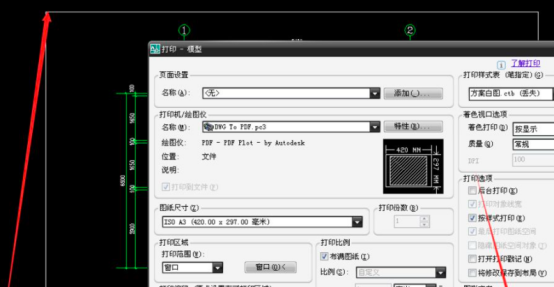
怎么样?不需要借助任何文件转换工具,cad就可以轻松完成导出为pdf格式,如果你还没有使用过这种方法,可以试着操作一下!今后遇到类似的工作任务,我们就可以更加轻松快捷地完成了。
本篇文章使用以下硬件型号:联想小新Air15;系统版本:win10;软件版本:AutoCAD2007。
cad如何导出pdf
cad是一款很多设计师们都在使用的制图软件,不但操作起来非常简便,还可以大大提高我们的出图效率。设计师们在互相交流工作的时候,通常会将cad图纸格式转变为pdf格式,这样一来既方便文档共享,又方便一些专业文件的保密。那么cad如何导出pdf呢?这仍然是困扰了很多新手小伙伴的一大难题,别急,接下来小编就告诉你该如何操作,一定要认真观看哦!希望本篇文章可以很好地帮助到你。
1,首先打开CAD,点击CAD软件左上角。如图所示。
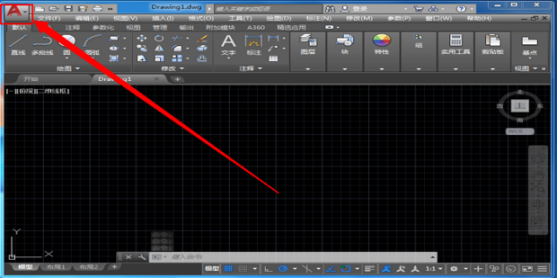
2,然后点击“输出”选项。
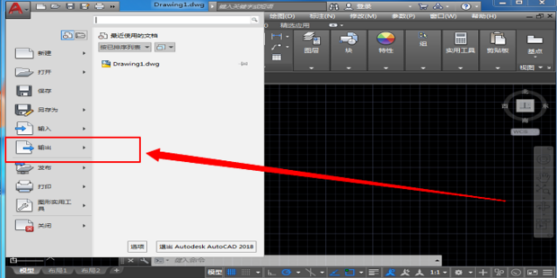
3,紧接着我们选择PDF,进行PDF文件的创建操作。

4,另存为PDF窗口,右侧输出中下拉选择“窗口”。如图所示。
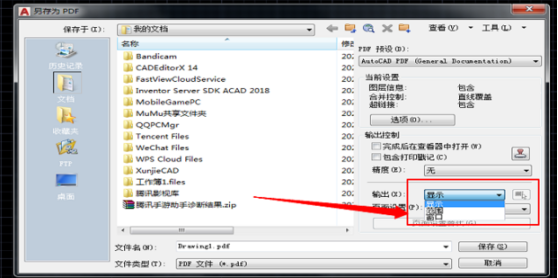
5,输入文件名,保存。这样就完成了。
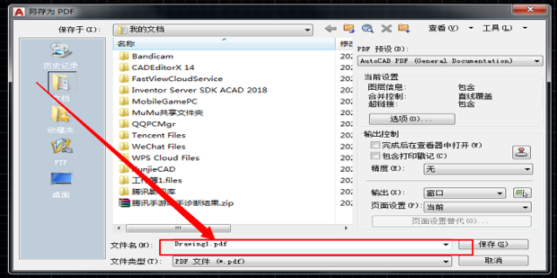
怎么样,是不是很简单呢?仅仅需要5个步骤就可以实现cad导出pdf的操作。可能看起来对于那些刚学习cad软件的小伙伴来说作用不大,但是往后的学习和工作当中难免会需要与人合作,这个时候就要用到今天学习的知识了。小编认为今天所分享的教程是比较容易理解的,多看几遍就可以完全掌握,最好也要动手试一试哦,这样记忆更加深刻。希望各位小伙伴们都可以掌握cad如何导出pdf这个小技巧。
本篇文章使用以下硬件型号:联想小新Air15;系统版本:win10;软件版本:auto cad 2018。
